Компьютеры и мониторы давно стали привычными вещами в нашей жизни. Работать, смотреть фильмы или учиться без них уже невозможно. Но несмотря на кажущуюся простоту, процесс подключения монитора к компьютеру может вызвать трудности. Особенно если речь идёт о дополнительном экране. Ниже вы узнаете, как подключить монитор к компьютеру разными способами и что делать, если картинка не появляется.
Содержание:
- Зачем и когда может понадобиться подключение монитора?
- Основные разъёмы монитора и порты
- Все способы как подключить монитор к компьютеру
- Как подключить монитор к стационарному ПК – пошагово
- Как подключить монитор к ноутбуку?
- Как подключить второй монитор к одному ПК?
- Как подключить второй монитор для работы и игр?
- Что делать, если монитор не виден?
- Как подключить монитор к компьютеру без ошибок – частые проблемы
- Где можно приобрести монитор?
Зачем и когда может понадобиться подключение монитора?

Ситуаций, в которых может потребоваться подключение экрана, достаточно. Иногда нужно заменить повреждённый дисплей. В других случаях расширить рабочее пространство. Например, многие стремятся подключить второй монитор к компьютеру, чтобы распределить окна и повысить продуктивность. Это удобно при видеомонтаже, проектировании, ведении прямых эфиров. Также дополнительный экран полезен владельцам ноутбуков им комфортно работать с физической клавиатурой, но не хватает размеров встроенного дисплея. Понимание того, как подключить монитор, позволит решить все подобные задачи без лишних трудностей.
Основные разъёмы монитора и порты
Перед тем как подключить монитор к системному блоку или ноутбуку, стоит узнать, какие интерфейсы поддерживает ваше оборудование. Наиболее популярные разъёмы монитора HDMI, DisplayPort, DVI и VGA. HDMI и DisplayPort передают как изображение, так и звук, а вот VGA устаревший аналоговый вариант без поддержки аудио. Порты для монитора могут отличаться в зависимости от модели и года выпуска, поэтому стоит внимательно сравнивать доступные интерфейсы на обоих устройствах. Совпадение разъёмов один из ключевых факторов корректного подключения.
Все способы как подключить монитор к компьютеру
Выбор метода зависит от конкретного устройства. На стационарных системах, как правило, больше вариантов несколько выходов для подключения дисплея. Но и на ноутбуках, несмотря на ограниченность портов, также можно это сделать. Чтобы понять, как подключить монитор к компьютеру, достаточно соединить совместимые разъёмы, включить питание и немного подождать. Операционная система автоматически обнаружит новый экран и предложит настроить его.
Как подключить монитор к стационарному ПК – пошагово
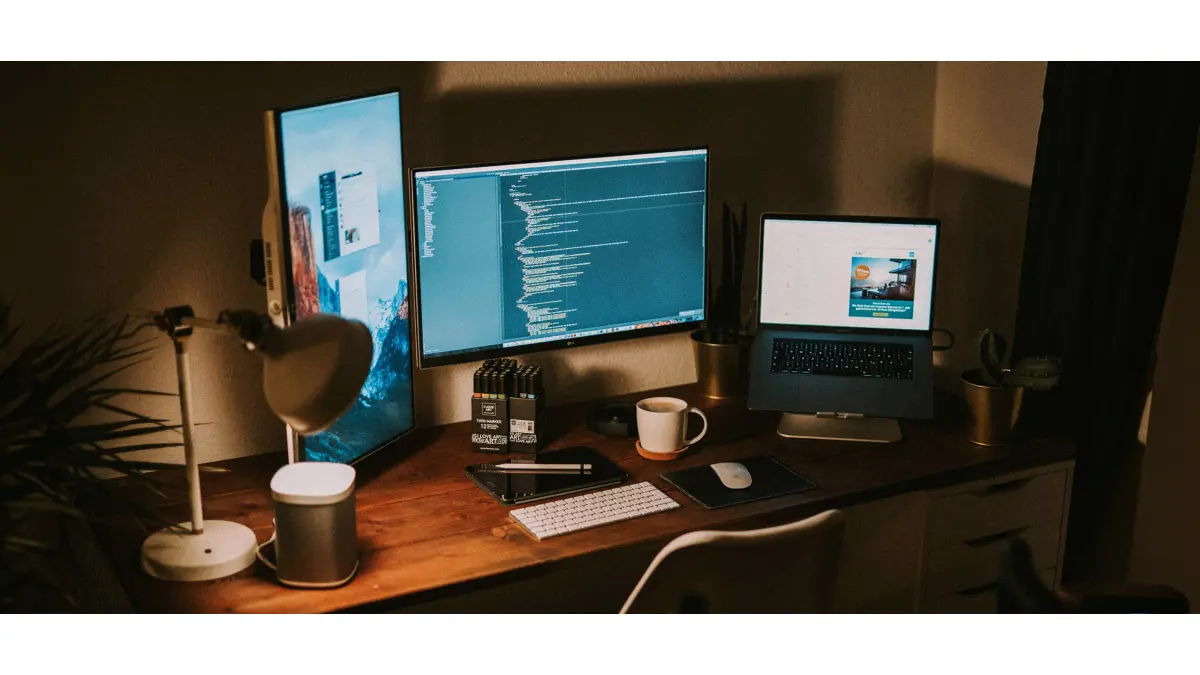
Процесс простой, но требует внимания. Для начала стоит полностью обесточить оборудование. Найдите на системном блоке подходящий выход видеокарты он расположен обычно на нижней части задней панели. Подключите кабель, затем включите экран и сам компьютер. Если всё сделано правильно, изображение отобразится на дисплее. Итак, чтобы разобраться, как подключить монитор к системному блоку, важно лишь определить нужный порт и использовать подходящий провод дальше всё произойдёт автоматически.
Как подключить монитор к ноутбуку?
Если вы решили подключить монитор к ноутбуку, первым делом определите, какие интерфейсы доступны. Чаще всего используются HDMI или универсальный USB-C. После подключения дисплея появится окно выбора режима: отображение на двух экранах, расширение рабочего пространства или вывод изображения только на внешний дисплей.
Как подключить второй монитор к одному ПК?
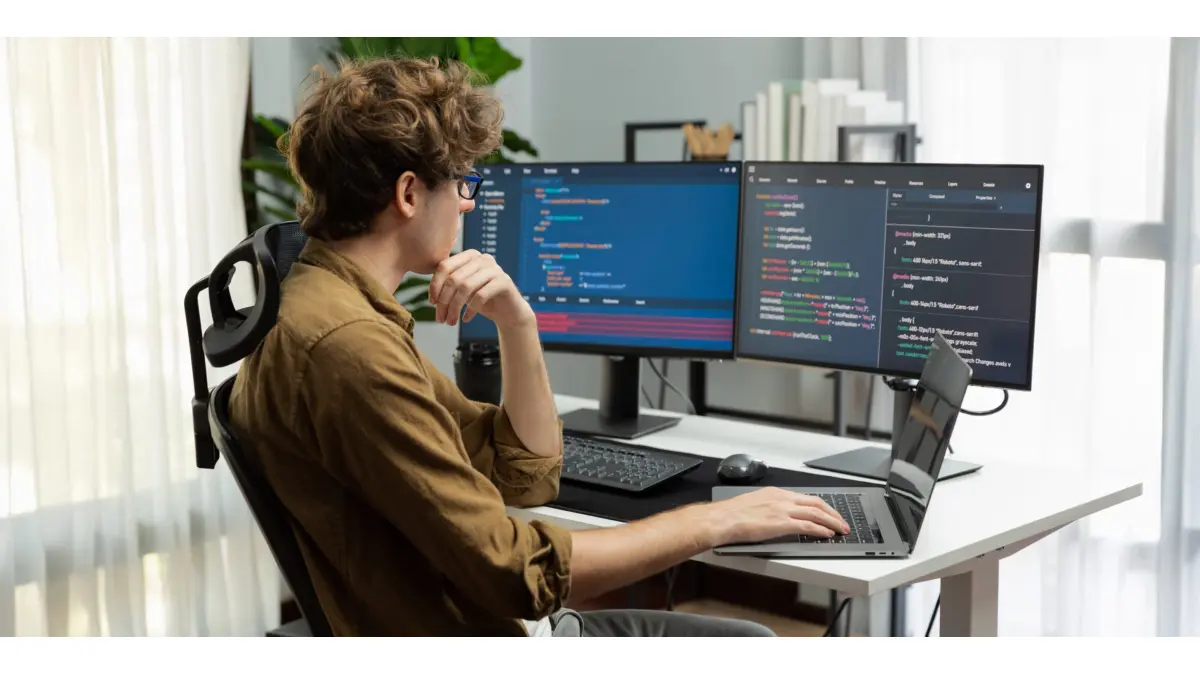
Пользователей всё чаще интересует, как подключить второй монитор, особенно если основной уже занят. Для этого у компьютера должно быть как минимум два видеовыхода. Наиболее часто встречаются HDMI и DisplayPort или комбинации HDMI и DVI. После подключения второго устройства, система предложит выбрать порядок экранов, основной дисплей и режим отображения. Это существенно повышает комфорт при многозадачной работе или творческих задачах.
Как подключить второй монитор для работы и игр?
Тем, кто хочет подключить второй монитор для работы и игр, нужно обратить внимание на производительность видеокарты. В большинстве случаев современные графические адаптеры справляются с двумя экранами без проблем. Часто геймеры используют дополнительный дисплей для отображения карт, чатов, потоковых данных. Настроить оба экрана можно через меню дисплея в Windows, указав, где отображать основную информацию и вспомогательные элементы. При этом важно выбрать правильное разрешение для каждого монитора.
Что делать, если монитор не виден?
Иногда, даже если всё подключено верно, картинка на экране так и не появляется. В таких случаях не стоит паниковать. Причиной может быть выбранный не тот вход на дисплее, неисправный провод, или же видеокарта отключена в BIOS. Чтобы точно узнать, как подключить монитор к компьютеру без ошибок, проверьте целостность кабеля, правильность подключения и актуальность драйверов. Если ничего не помогает, стоит протестировать экран на другом устройстве возможно, проблема именно в нём.
Как подключить монитор к компьютеру без ошибок – частые проблемы
Распространённая ошибка подсоединение кабеля не в разъём видеокарты, а в встроенный видеоинтерфейс на материнской плате. Это особенно актуально при наличии дискретной графики. Также многие забывают переключить источник сигнала на самом экране. Чтобы понять, как подключить монитор, стоит обращать внимание не только на провода и разъёмы, но и на настройки внутри системы. Только комплексный подход гарантирует корректную работу оборудования.
Где можно приобрести монитор?
Приобретая монитор в магазине Артлайн, вы получаете широкий выбор моделей по душе и бюджету. На сайте есть удобная фильтрация в онлайн-каталоге которая помогает быстро найти идеальное решение – от компактных офисных до экранов для мощной работы. Все мониторы поставляются с официальной гарантией, а опции доставки по всей Украине.
г. Киев, ул. Кирилловская, 104
- (080) 033-10-06
- (044) 338-10-06
- (066) 356-10-01
- (097) 356-10-01
- (063) 356-10-01







